如何將 AAC 轉換為 WAV:探索有史以來的最佳方法
許多喜歡聽音樂的發燒友發現他們的 AAC 檔案與大多數音樂播放器和便攜式設備不相容感到煩惱。對於那些非常關心音頻品質的人來說,這種挫敗感尤其明顯,因為他們無法收聽音頻。因此,這些發燒友更喜歡使用 WAV 文件,因為這種格式沒有那麼多相容性問題。那麼,為什麼不將文件轉換為 AAC 轉 WAV?幸運的是,本文將讓您深入了解一些使用有史以來最好的媒體轉換器進行轉換的出色方法!因此,當您完成以下內容後,請選擇最適合您的電腦設備的方法。

頁面內容
第 1 部分:AAC 與 WAV
如果您仍然猶豫是否要進行 AAC 到 WAV 的轉換,那麼您可以查看下面的比較表來幫助您做出決定。
| 特徵 | AAC | WAV |
| 開發者 | MPEG、蘋果 | 微軟 |
| 文件擴展名 | .m4a、.mp4、.3gp | .wav、.wave |
| 壓縮 | 有損壓縮 | 未壓縮 |
| 尺寸 | 較小 | 較大 |
| 採樣率 | 8 至 96 kHz | 44.1 kHz |
| 比特率 | 96kbps | 1,411 kbps(16 位元) |
| 兼容性 | 蘋果設備、網絡 | 得到廣泛支持,尤其是在 Windows 上 |
| 平台 | 蘋果 | 視窗 |
第 2 部分:如何使用 Vidmore Video Converter 將 AAC 轉換為 WAV
Vidmore視頻轉換 是一個包羅萬象的程序,不僅可以轉換和編輯視頻,還可以轉換和編輯音頻檔案。事實上,它可以有效地轉換幾乎所有音訊格式,而不會降低品質。此外,此 AAC 和 WAV 轉換器提供批次的便利,讓您可以同時將多個 AAC 檔案轉換為 WAV。它還內建了速度提高 50 倍的轉換過程,確保在短時間內快速處理多個檔案。它與眾不同的另一個原因是您可以輕鬆編輯音頻,根據您的喜好調整延遲和音量。
此外,這款多功能軟體還允許音訊自訂,例如合併和分割片段、刪除不需要的部分以及在檔案中建立新片段。哦,更不用說,它擁有一系列功能,包括支援 200 多種格式!同時,要將批量 AAC 音訊轉換為 WAV 文件,只需按照以下步驟操作即可。
步驟1。 點擊提供的下載按鈕,在您的電腦上下載並安裝 Vidmore Video Converter。然後,啟動程式後,點擊程式介面中心的加號按鈕來新增 AAC 檔案。
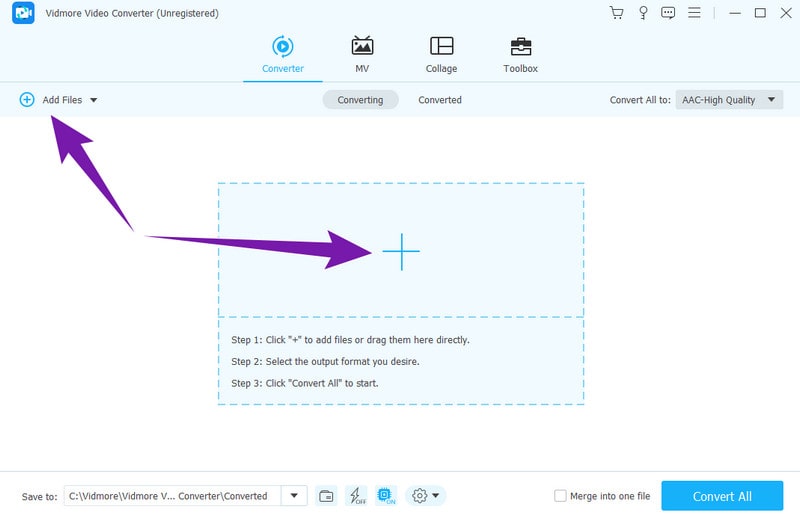
第2步。 上傳此轉換所需的所有 AAC 檔案後,導覽至格式部分 全部轉換為 選單並選擇音訊子選單下的 WAV。
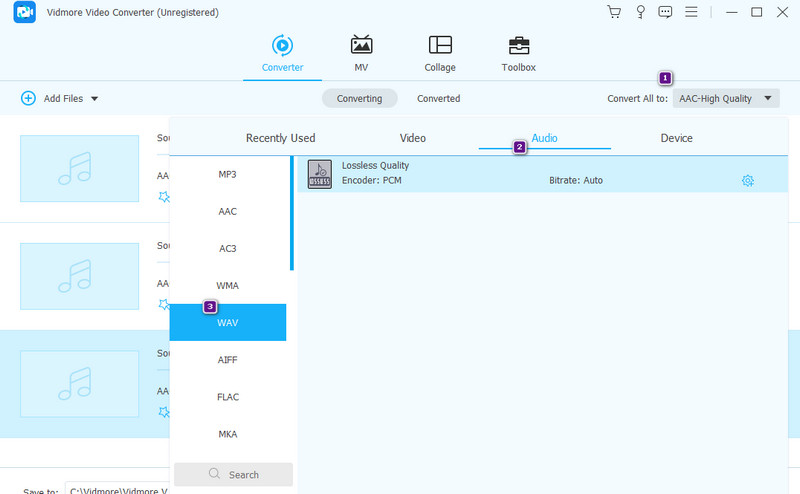
第三步 最後,點擊開始轉換過程 全部轉換 按鈕。
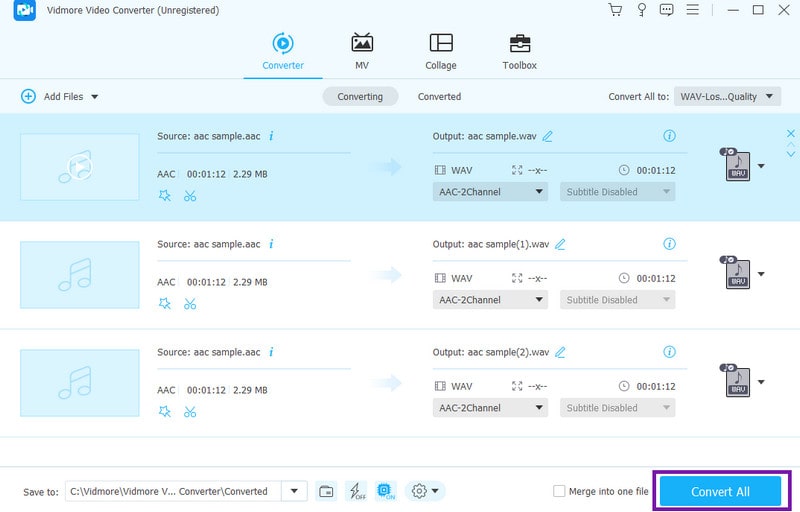
第 3 部分:使用 Audacity 將 AAC 改為 WAV
為了擴展我們對音訊編輯和檔案轉換任務的解決方案, 大膽 成為一個出色的選擇。該程式擁有免費的可用性和用戶友好的介面,適合初學者和經驗豐富的用戶使用。此外,在將 AAC 轉換為 WAV 時,Audacity 可以毫不費力地簡化轉換過程,尤其是當您不僅處理 AAC 和 WAV,還處理任何其他支援的格式時。因此,既然您發現自己出於相容性或其他目的需要將 AAC 檔案轉換為 WAV,那麼請放心,Audacity 已滿足您的要求。不過,與之前不同的是 音訊轉換器,Audacity 對音訊格式的支援有限。不過,您可以按照下面概述的簡單步驟進行成功、快速且有效率的轉換。
步驟1。 從網路下載 Audacity。請注意,該軟體可能需要較高的系統資源。然後,繼續安裝軟體並啟動它。
第2步。 安裝後,訪問 文件 選單位於介面頂部,然後選擇“開啟”按鈕。這將使您能夠選擇要轉換的 AAC 音訊檔案。
第三步 文件準備就緒後,返回“文件”選單並導航至“匯出”部分。然後,選擇 導出為 WAV 在 Audacity 中將 AAC 變更為 WAV 的選項。

第 4 部分. 如何使用 FFmpeg 將 AAC 轉換為 WAV 文件
帶來可靠的音訊轉換過程的下一個方法是 FFmpeg。該程式可以方便地編輯媒體檔案並將其轉換為其他格式。然而,儘管可能很拘謹,但如果您不太精通編程,那麼使用 FFmpeg 對您來說可能看起來很有挑戰性。儘管如此,當涉及到在沒有網路連線的情況下轉換音訊格式時,FFmpeg 絕對應該在您的工具包中。這是因為 FFmpeg 在保持品質的同時轉換媒體格式方面做了值得稱讚的工作。因此,讓我們按照 FFmpeg 中 AAC 到 WAV 的簡化轉換來嘗試一下。
步驟1。 確保您知道 AAC 檔案的位置。然後,打開FFmpeg並輸入CMD啟動。
第2步。 現在您可以進入終端並貼上輸入檔案的資料夾路徑。
第三步 然後,輸入命令 ffmpeg -i 輸入檔.aac 輸出檔.wav 並按 ENTER 鍵進行轉換。
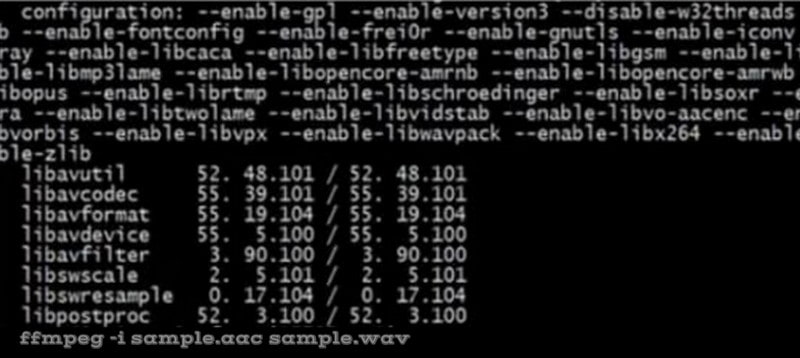
第 5 部分:在 iTunes 中將 AAC 檔案轉換為 WAV
最後,這是熱門的 的iTunes。是的,它是一個媒體播放器應用程序,可讓您在 Mac 上在線聽音樂和觀看電影。值得注意的是,iTunes 可以更改代碼或音訊格式。幸運的是,你可以使用這個 WAV轉換器 快速將 AAC 更改為 WAV。事實上,您可以在幾秒鐘內完成,而無需搞亂任何具有挑戰性的設定。但是,您無法轉換所有音訊文件,因為它僅支援某些音訊格式。同時,讓我們透過以下步驟學習如何使用這個免費的轉換器應用程式。
步驟1。 確保您的電腦上安裝了 iTunes。如果是這樣,請啟動它。
第2步。 現在,讓我們上傳需要轉換的AAC檔案。如何?前往您的圖書館並尋找該文件。
第三步 找到後,導航至 文件 標籤,然後點擊 兌換 選項。當子選單出現時,按一下「建立 WAV 版本」選項。
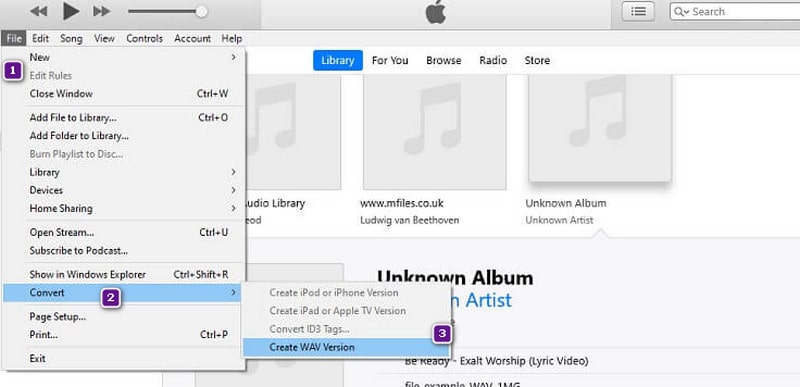
第 6 部分. 有關 AAC 和 WAV 的常見問題解答
什麼是可靠的線上免費 AAC 到 WAV 轉換器?
的 Vidmore 免費在線視頻轉換器 是您正在尋找的可靠的基於網路的 AAC 檔案到 WAV 轉換器。
AAC 是最好的音訊格式嗎?
一般來說,AAC 並不是最好的音訊格式。
為什麼AAC聽起來比較好?
由於 AAC 具有更有效的壓縮演算法,因此它聽起來比其他格式更好。
結論
您剛剛發現了轉換的最佳方法 AAC 轉 WAV 文件。它們實際上並不是新工具,但多年來一直是音訊轉換的傳奇。因此,透過使用它們,您可以確保您的輸出也將成為傳奇!


